Foire aux Questions
Bugs connus et comment les contourner
Un message rouge "Une erreur s'est produite lors de l'enregistrement ..." s'affiche 
C'est simplement parce que vous avez cliquez sur le bouton Enregistrer alors que vous n'avez modifié aucune zone dans la page affichée.
Saisissez vos modifications puis enregistrez ... le message sera vert !

Pourquoi ?
C'est simplement parce que chaque matin quand les agents se connectent à la messagerie en grand nombre, les serveurs sont saturés temporairement et n'arrivent pas traiter certaines tâches de synchronisation jugées moins prioritaire. Plus tard dans la journée (après le pic du matin), ces tâches sont reprises automatiquement et les dossiers apparaissent dans la messagerie.
Quelle solution ?
Pour contourner ce problème, il faut éviter la création de dossiers le matin et privilégier de le faire plus tard dans la journée. Si vous avez saisi une création de dossier, il faut laisser faire, le dossier finira par apparaitre. Nous sommes sur ce sujet car nous avons conscience qu'en l'état c'est insatisfaisant...
Bonus
Pensez dans le Bnum à :
- actualiser vos dossiers
- ou à vous déconnecter-reconnecter
Pensez dans le Courrielleur à forcer un peu la synchronisation :
- par un double-clic sur la bal ou dossier parent
- par un abonnement au dossier parent
- ou à vous déconnecter-reconnecter.
Connexion au Bnum
- l'url complète : https://bnum.din.gouv.fr
- le lien court : https://mtect.fr/1
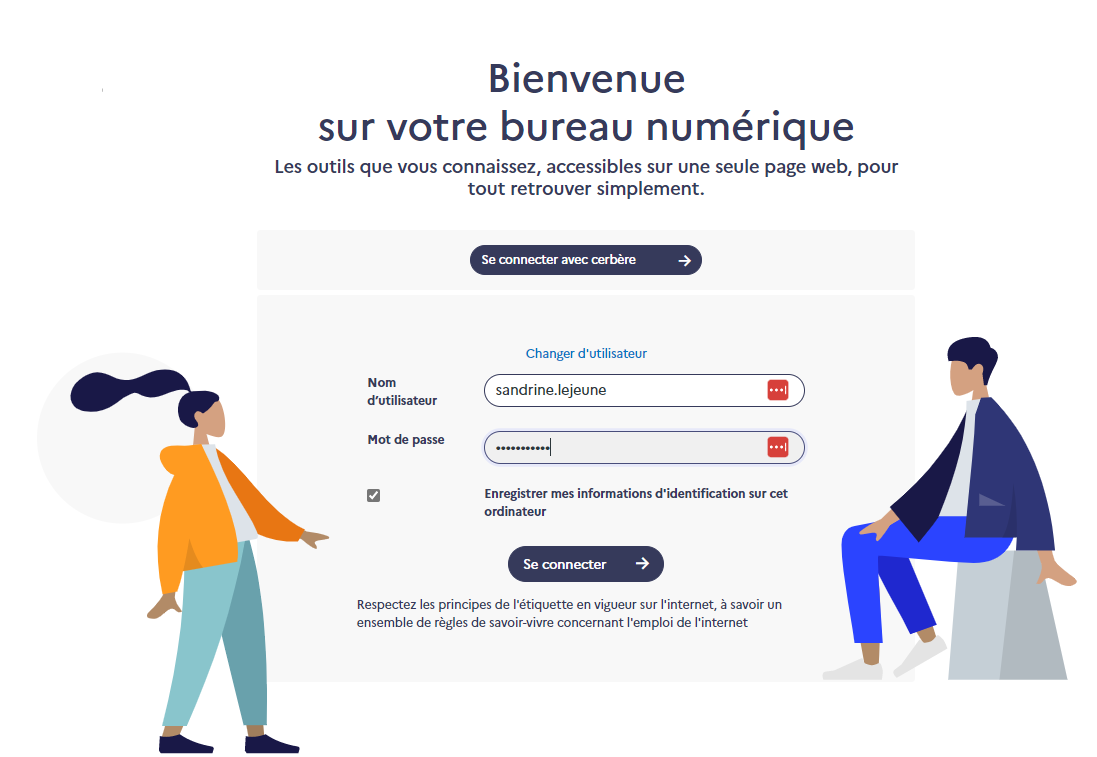
Vous découvrez le Bnum, vous pouvez consulter l'article Premiers pas dans le Bnum.
En cas d'oubli de votre identifiant ou de votre mot de passe vous devez contacter votre support local qui pourra retrouver votre identifiant pour vous le communiquer et connaît la procédure pour réinitialiser votre mot de passe.
Plusieurs solutions s'offre à vous :
- Vous disposez des codes de secours et vous utilisez un de ces codes,
- Vous pouvez vous connecter au VPN ou au RIE qui ne nécessitent pas de code d'authentification à deux facteurs,
- Vous demandez un lien de connexion unique que vous recevez dans votre boite mail de secours
Une fois connecté, vous pouvez désactiver l'authentification à deux facteurs.
Vous la remettrez en place ultérieurement.
Lorsque vous avez un compte Amedée mais pas de Bali, afin de modifier le mot de passe, il vous suffit de cliquer sur le lien **Pas de Bali ? Cliquez ici pour changer votre mot de passe** présent sur la page de connexion au Bnum.
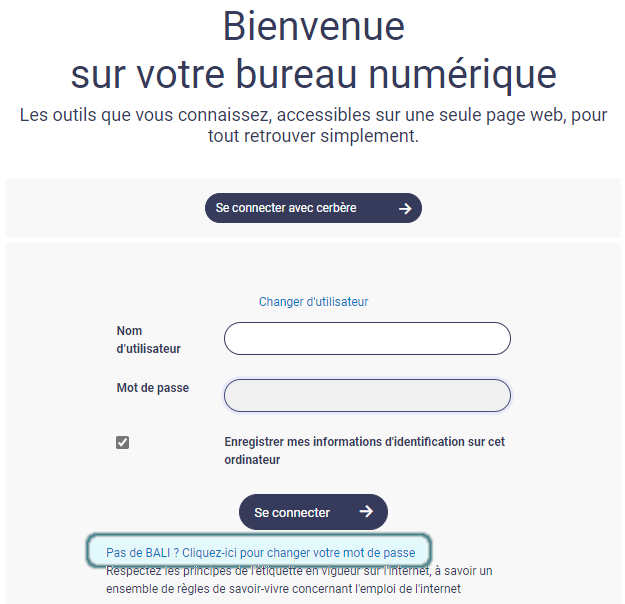
Ce lien n’est proposé que depuis une connexion intranet et seule la possibilité de changer le mot de passe a été implémentée actuellement. Dans une prochaine version, il sera possible d’accéder aux paramétrages suivants :
- CGU pour le surf authentifié
- Informations personnelles
- Publication de la photographie
Interface
Lorsque les options existaient déjà dans MelWeb, le Bnum a repris ces options … Il suffit donc que l'un de vous ait modifié une option par défaut, même il y a très longtemps, pour que vous n’ayez pas le même affichage, le même comportement au sein du Bnum.
Pour plus de détails vous pouvez consulter les articles :
- premiers pas dans le Bnum qui présente les principales options d'affichage,
- configuration qui reprend tous les écrans de ce module.
Vous pouvez aussi rejoindre le salon de discussion bnum-infos pour solliciter de l'aide et trouver l’option qui explique ce comportement différent.
Voici les actions que vous pouvez tenter pour résoudre votre souci :
-
Rafraichir la page en cours à partir de la barre d'outils, la roue dentée présente dans tous les modules, vous permet de rafraîchir le module actuellement en cours d'utilisation, sans affecter les autres modules. Ainsi, vous pouvez reprendre votre activité là où vous l'avez laissée dans les autres modules du Bnum.\
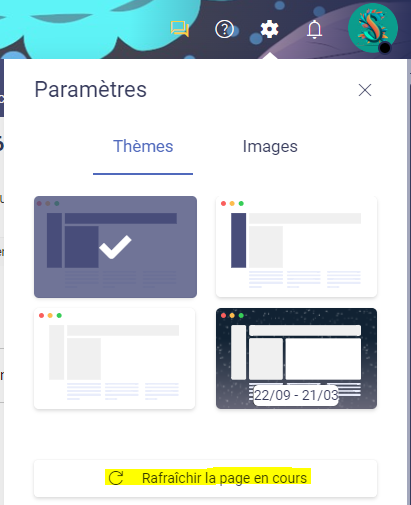 \
\ -
F5, ou Ctrl+R ou l'icone en forme de flèche qui tourne
 \
qui va recharger tous le Bnum\
\
qui va recharger tous le Bnum\ -
Shift+F5, ou Ctrl + Shift + R\ qui va recharger tout le Bnum même ce qui est en cache comme les images.\
-
Vider le cache de votre navigateur\ qui va vous déconnecter du Bnum, et recharger vraiment tout, comme si c'était la première ouverture du Bnum.\ Pour vider le cache de votre navigateur :
- Avec Edge : Alt+ / Paramètres / Confidentialité, recherche et services / Effacer les données de navigation puis Choisir les éléments à effacer,
- Avec Chrome : https://support.google.com/accounts/answer/32050
- Avec Firefox : https://support.mozilla.org/fr/kb/comment-vider-cache-firefox
En cas de difficulté, vous pouvez solliciter votre assistance informatique de proximité qui saura vous guider dans ces manipulations.
Le Bnum utilise le correcteur orthographique de votre navigateur, voici les différentes manières de l'activer selon votre navigateur :
- Avec Edge : le correcteur est automatiquement présent et actif,
- Avec Chrome : https://support.google.com/chrome/answer/12027911
- Avec Firefox : https://support.mozilla.org/fr/kb/utiliser-correcteur-orthographique-firefox
En cas de difficulté, vous pouvez solliciter votre assistance informatique de proximité qui saura vous guider dans ces manipulations.
Pour le module Ma messagerie Mèl
- Ctrl + Shift + N : Nouveau message depuis Mail
- Ctrl + M : Nouveau message depuis n’importe où
- Ctrl + R : Répondre au message sélectionné
- Ctrl + Shift + R : Répondre à tous du message sélectionné
- Ctrl + Shift + L : Répondre à la liste du message sélectionné
- Ctrl + Shift + F : Transférer le message sélectionné
- Ctrl + L : Transférer le message sélectionné en tant que pièce jointe
- Ctrl + Shift + Z : Rafraichir la liste des messages
- * : étendre tous les threads
- -> : étendre le thread sélectionné
- \ : ranger tous les threads
- <- : ranger le thread sélectionné
- Ctrl + B : Ouvrir la liste des boites partagées
- Ctrl + U : Afficher la source du message sélectionné
- Ctrl + A : Sélectionner tous les messages de la liste
- Ctrl + C : Copier un message vers un dossier
- Ctrl + M : Déplacer un message vers un dossier
- n : Message suivant (quand un message est ouvert)
- p : Message précédent (quand un message est ouvert)
- m : Marquer les messages sélectionnés comme lu/non lu
- r : Marquer les messages sélectionnés comme lu
- s : Ajouter/supprimé le suivi des messages sélectionnés
- Ctrl + Enter : Envoyer le message composé
- Ctrl + S : Enregistre un message sélectionné en EML, un message composé en brouillon
- Ctrl + E : Edite un message sélectionné
- Ctrl + P : Appel l’impression
- Echap : Ferme l’édition d’un message
Pour le module Mon agenda :
- Ctrl + I : Création d’un nouvel évènement (possible depuis l’agenda, les mails ou les carnets d’adresse)
- Shift + N : Jour suivant dans l’agenda
- Alt + End : Aller à la date du jour dans l’agenda
- Shift + P : Jour précédent dans l’agenda
- Ctrl + S : Enregistre un évènement édité
- Ctrl + E : Edite un évènement sélectionné
- Ctrl + P : Appel l’impression
- Delete : Supprime un événement sélectionné
- Echap : Ferme l’impression et l’édition d’un événement
Pour la navigation dans le Bnum :
- Ctrl + Shift + 1 : Menu Courriel
- Ctrl + Shift + 2 : Menu Carnet d’adresses
- Ctrl + Shift + 3 : Menu Mon compte
- Ctrl + Shift + 4 : Menu Agenda
- Ctrl + Shift + 5 : Menu Paramètres
- Ctrl + Shift + K : Positionne le focus sur le champ de recherche de la page
Accueil
Le choix de la page qui s'affiche à la connexion au Bnum est personnel, vous trouverez dans l'article#page-daccueil-apres-la-connexion comment le modifier.
Messagerie Mèl
Cette fonctionnalité n'est pas proposé par Mél (Courrielleur ou Bnum) mais vous pouvez définir un retard d'envoi dans l'écran redaction-de-courriels.md qui vous donne un délai pour annuler l'envoi d'un courriel pendant 30 secondes au maximum.
Les pièces jointes sont systématiquement scannées par l'antivirus. Les extensions ci-dessous sont refusées :
ade, adp, app, b64, bas, bat, bhx, cab, chm, cmd, com, cpl, crt, dll, emf, exe, fxp, grp, hlp, hqx, hta, inf, ins, isp, js, jse, lha, lnk, mda, mdb, mde, mdt, mdw, mdz, mim, msc, msi, msp, mst, ops, pcd, pif, prg, reg,rtf, scr, sct, shb, shs, uu, uue, vb, vbe, vbs, wmf, wsc, wsf, wsh, xxe
Toutefois, pour adresser un format de pièce jointe de cette liste, vous pouvez utiliser la compression avec mot de passe.
Le logiciel préconisé par le ministère est 7ZIP
- Si vous avez accès au module documents.md vous pouvez déposer le fichier dans votre Drive Individuel. Les fichiers .eml sont éditables dans ce module.
- Vous pouvez utiliser la fonction Importer du module messagerie-mel.md, l'eml sera alors intégré dans vos courriels et vous pourrez le lire mais aussi y répondre, le transférer ...
Cette situation arrive lorsqu'aucune Boite Aux Lettres n'est sélectionnée dans le module Configuration / Mes ressources / boites-aux-lettres.md via la roue crantée de la barre d'outil du Bnum.
Il existe un quota serveur qui limite le nombre d'étiquette à 128. Toutes les étiquettes crées et supprimées sont comptées, donc vous pouvez ne voir que quelques étiquettes actives mais avoir atteinds votre quota.
Au delà, il n'est plus possible d'affecter les étiquettes aux messages. Confrontés à ce problème, merci de contacter l'assistance de la Messagerie pour un nettoyage coté serveur.
En cours de construction
Agenda
Pour ajouter les jours fériés et les vacances scolaires dans votre agenda, il est nécessaire de :
- télécharger des fichiers au format agenda (.ics) à partir du site https://www.data.gouv.fr et plus spécifiquement pour les jours fériés, les vacances scolaires, et les enregistrer sur votre poste de travail,
- sélectionner l'agenda dans lequel vous souhaitez importer le(s) fichier(s) .ics que vous venez d'enregistrer,
- Choisir le bouton importer (voir #barre-doutils-specifiques-aux-agendas)
- Sélectionner un fichier .ics précédemment enregistré
- Recommencer à l'étape 3 si vous souhaitez importer un autre fichier .ics
Pour plus de lisibilité, vous avez la possibilité de créer un agenda spécifique pour les jours fériés, les vacances scolaires (voir #creer-ou-supprimer-un-agenda).
Votre support informatique local reste à votre disposition pour vous aider à la mise en place de cette procédure.
Vous ne choisissez pas les agendas que l'on vous partage mais vous n'avez pas l'obligation de l'afficher dans le module Agenda.
Pour plus de détail sur comment masquer cet agenda que l'on vous partage mais que vous ne voulez pas afficher dans l'article #gerer-les-agendas
Pour consulter des agendas externes, le Bnum (les serveurs qui hébergent) doit se connecter aux services en sortant sur internet ce qui expose ces serveurs à des risques de sécurité. C'est pour cette raison que la liste des services supportés est restreinte (voir #calendrier-externepour retrouver la liste des agendas autorisés).
Souvent le courrielleur permet cet intégration mais l'intégration dans un client lourd ne fonctionne pas de manière identique, le client lourd fait une connexion directe vers les services internet et c'est généralement autorisé.
Pour pouvoir utiliser l'agenda d'une BAL partagée, il est nécessaire qu'un des gestionnaires de la BAL vous donne les droits nécessaires sur l'agenda de cette BAL.
Le gestionnaire de la BAL partagée se connecte au Bnum avec ses identifiants habituels (BALI) puis depuis le module Configuration / Mes ressources / agendas.md :
- sélectionne la BAL partagée,
- sélectionne l'agenda qu'il doit vous partager,
- vous attribue les droits utiles à votre usage.
Ce classement est possible depuis la page de configuration des agendas, vous trouverez plus de détail sur la page agendas.md et plus particulièrement la partie Ordonner les agendas.
Tchap
En dehors des questions liées à des difficultées pour migrer-un-salon-ariane-dans-tchap.mdpour lesquelles vous pouvez solliciter l'équipe du Bnum via le canal-de-discussion-bnum-infos.md\ Pour toutes les autres questions, nous vous invitons à consulter l'aide en ligne de Tchap, à solliciter l'assistance de la Dinum ou à rejoindre le canal Tchap_Retex dans Tchap (toutes les informations utiles sont dans l'article sur le module tchap.md)
Si le mél reçu a bien été émis par noreply@tchap.gouv.fr c'est un "vrai" mél de Tchap qui a lancé une campagne de vérification de l'existance des adresses de courriels liées aux comptes Tchap.
Le mél contient des liens qui vous permette d'accéder aux détails des raisons de cette campagne.
Vous pouvez cliquer sur le bouton de renouvellement sans crainte.
Espace de réunion
Retrouvez les questions les plus fréquentes sur l'utilisation de la web-conférence dans le Bnum dans le tutoriel ci-dessous :
initier-ou-participer-a-une-web-conference.md
Espace de travail
Non, seules les personnes pouvant se connecter au Bnum peuvent accéder à un espace de travail.
Il n’est pas possible d’inviter des personnes externes dans un espace mais cette possibilité est en cours de développement.
La démarche varie selon le statut de l'espace de travail :
- Cas d'un espace de travail privé (donc avec un accès restreint)\ Vous avez été ajouté dans un espace de travail par son créateur, vous recevez une notification ou un courriel et à partir de ce moment là, l'espace apparaît dans vos espaces de travail (voir #interface-du-module)
- Cas d'un espace de travail public (donc avec un accès ouvert à tous)\ Vous devez le rechercher par son nom en utilisant la fonction #rechercher-un-espace-de-travail-public
Documents
Il n'est pas possible de signer numériquement un fichier dans le Bnum.
Ni Collabora, ni les affichages des pdf dans les navigateurs ne proposent cette fonctionnalité ce qui ne permet pas au Bnum de vous la proposer.
Ce besoin est régulièrement remonté, nous surveillons l'évolutions des composants du Bnum sur cette thématique.
Le Bnum est prévu pour fonctionner dans un seul onglet mais il est parfois partique de pouvoir ouvrir un document dans un onglet à part pour par exemple "Copier-Coller" entre deux documents d'un Drive.
Vous pouvez utiliser le "**clic-molette**" sur le document, il s'ouvrira alors dans un onglet disctint du Bnum et sans les barres d'outils du Bnum
Annuaire
Les adresses des destinataires recueillis ne sont pas mises à jour automatiquement lorsque votre correspondant change d'adresse.
Le courrielleur propose une option pour vérifier les adresses des destinataires présents dans le LDAP, cette vérification n'est pour l'instant pas possible dans le Bnum. Vous devez donc supprimer ou corriger manuellement un correspondant mémorisé si ce dernier change d'adresse mél.
Pour avoir la visibilité des onglets Membres et Listes de diffusion lorsque vous visualisez une liste il faut être connecté soit :
- depuis le RIE,
- depuis le VPN,
- ou depuis Internet en ayant activé l' authentification-a-deux-facteurs.md.
Liens utiles
Cette possibilité n'est pas disponible pour l'instant (Version du Bnum mise en ligne le 15 mai 2024) mais elle sera mise en oeuvre dans les mois qui viennent.
Sondage
Si vous utilisez habituellement une identification en prenom.nom@educagri.fr pour vous connecter au Bnum, vous devez utiliser **prenom.nom.agri** pour vous connecter aux sondages.
Kanban
Il s'agit d'un bug Wekan qui apparait lorsque le nombre de colonne du Kanban entraine l'apparition d'un ascenseur horizontal lorsque vous voulez afficher les cartes de la première ou de la dernière colonne.
Vous pouvez changer l'affichage des cartes et basculer entre affichage Maximiser / affichage Minimiser qui permettra de visualiser les zones cachées de vos cartes.
Wekan vous offre la possibilité de deux formats d'importation, pour des Kanbans créés depuis un autre outils comme Trello.
Depuis le bouton Ajouter un tableau, choisir l'item Importer dans la pop-up qui s'ouvre
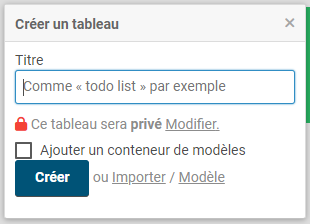
puis dans la liste de format d'import possible sélectionner :
- pour une JSON : Depuis Trello
- pour un Wekan : Depuis un export précédent
- pour un CSV ou un TSV : Depuis CSV/TSV
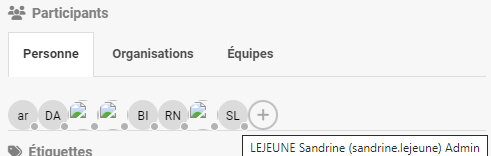 Il s'agit d'un bug Wekan, c'est pour cela que nous recommandons de ne pas utiliser la fonction permettant de changer son avatar dans ce module.
Il s'agit d'un bug Wekan, c'est pour cela que nous recommandons de ne pas utiliser la fonction permettant de changer son avatar dans ce module.
Les personnes manquantes ne se sont surement jamais connecté au module Kanban. Après une première connexion à ce module si la personne appartient à l'espace de travail dont dépend le kanban, elle apparaitra ensuite automatiquement dans les membres du Kanban.
Synchronisation
De manière soudaine, il arrive que le téléphone mobile ne synchronise plus tout ou une partie des éléments de votre compte. Il faut donc procéder de la manière suivante :
- dans un premier temps, depuis l'écran Mes statistiques / mobiles.md)
- si le problème de synchronisation perdure alors :
- Supprimer le compte sur le téléphone mobile,
- Supprimer l'appareil de la base de données (Voir #supprimer-lappareil-de-la-base-de-donnees-re-initialisation-complete-ou-appareil-ne-servant-plus
- Re-création du compte sur le mobile
Si le problème persiste après cette procédure contacter votre supprot informatique de proximité en précisant le modèle de téléphone Androïd ou IOS et sa version.
Vous n'avez pas trouvé votre réponse, vous avez une remarque ...
N'hésitez pas à venir en parler avec nous dans le salon de discussion #Bnum-infos